Comme nous le savons tous, les vidéos volumineuses occupent beaucoup d’espace de stockage. Si vous stockez des vidéos volumineuses sur un iPhone, la mémoire interne sera probablement épuisée. Dans ce cas, si vous souhaitez libérer la mémoire de votre iPhone, vous devez les déplacer vers un autre appareil. Cependant, comment transférer rapidement des vidéos volumineuses d’un iPhone vers un PC ?
Face à ces gros fichiers, existe-t-il un moyen efficace de vous aider à terminer la tâche de transfert ? Si vous souhaitez en savoir plus sur ce problème, continuez à lire ce guide.

Comment transférer des vidéos volumineuses d'un iPhone vers un PC en 1 clic ? En fait, ce n'est pas difficile à réaliser, car vous pouvez utiliser iPhone Transfer, l'un des programmes de transfert de données iOS les plus rapides. Avec ce logiciel, vous pouvez transférer de grosses vidéos d'iPhone vers un PC avec une qualité originale. De plus, vous pouvez également transférer des contacts, des messages, des notes, des photos et bien plus encore d'un appareil iOS vers un ordinateur.
- Vous aide à exporter de grandes vidéos d'iPhone vers un PC sans effort.
- Vous permet de sélectionner les vidéos que vous souhaitez déplacer.
- Aucune restriction sur la taille du fichier.
- Vous permet de transférer d'autres types de données d'un iPhone vers un PC, tels que des photos, des notes, des calendriers, des messages, des livres, des signets, etc.
- Prend en charge de nombreux appareils iOS, tels que l'iPhone 13 Pro/13/12 Pro/12/11 Pro/11/XS/XR/X, l'iPad Air, l'iPad mini, l'iPad Pro, l'iPod touch 7/6/5/4 et plus.
Téléchargez le logiciel de transfert iPhone vers PC ci-dessous.
Étape 1. Lancez le programme
Après avoir téléchargé le logiciel sur votre ordinateur, veuillez l'installer et le lancer. Connectez ensuite votre iPhone au PC via un câble USB Apple.
Étape 2. Reconnaissez votre iPhone
Veuillez appuyer sur l'option « Confiance » sur l'iPhone et le logiciel reconnaîtra rapidement votre appareil. Ensuite, numérisez et répertoriez les données de votre iPhone par catégorie.

Étape 3. Déplacer des vidéos volumineuses d'un iPhone vers un ordinateur
- Cliquez sur la catégorie « Vidéos » et sélectionnez l'option « Films », « Émissions de télévision » ou « Vidéoclips ». Cochez ensuite les fichiers vidéo souhaités sur l'interface.
- Appuyez sur l'icône " Exporter " pour enregistrer vos vidéos de l'iPhone vers le PC.
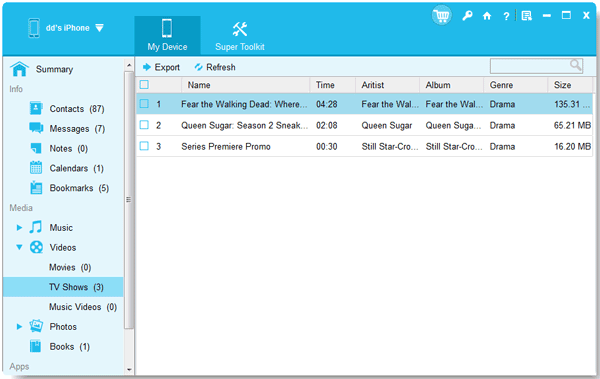
Prime:
Ces 6 méthodes peuvent vous aiderà transférer des vidéos d'un PC vers un appareil Android . Vérifions-le.
Pourquoi la migration iPhone ne fonctionne-t-elle pas ? Alors, comment pouvez-vous déplacer vos données vers un nouvel iPhone ? Les solutions sont ici.
iCloud offre aux utilisateurs très Apple 5 Go d'espace de stockage cloud gratuit, vous pouvez donc l'utiliser pour transférer de grandes vidéos de votre iPhone vers votre PC sans câble. Mais cela nécessite que vous connectiez votre iPhone à un réseau stable. Sinon, vous ne parviendrez pas à télécharger vos vidéos sur iCloud.
Étape 1. Téléchargez des vidéos sur iCloud
Veuillez accéder à l'application Paramètres sur votre iPhone et appuyez sur votre identifiant Apple > « iCloud ». Activez ensuite l'icône "iCloud Drive". Ensuite, choisissez l'option " Sauvegarder " et cliquez sur " Sauvegarder maintenant " pour télécharger les vidéos de votre iPhone sur iCloud.
Conseils : Pour économiser votre espace iCloud, vous pouvez désactiver les types de données que vous ne souhaitez pas synchroniser avec iCloud, comme les contacts, les livres, etc.
Étape 2. Téléchargez des fichiers volumineux sur PC
Après avoir téléchargé vos grandes vidéos sur iCloud, accédez à iCloud sur votre PC et connectez-vous avec le même identifiant Apple. Optez alors pour le dossier stockant vos vidéos. Maintenant, vous pouvez télécharger les grandes vidéos sur votre PC.
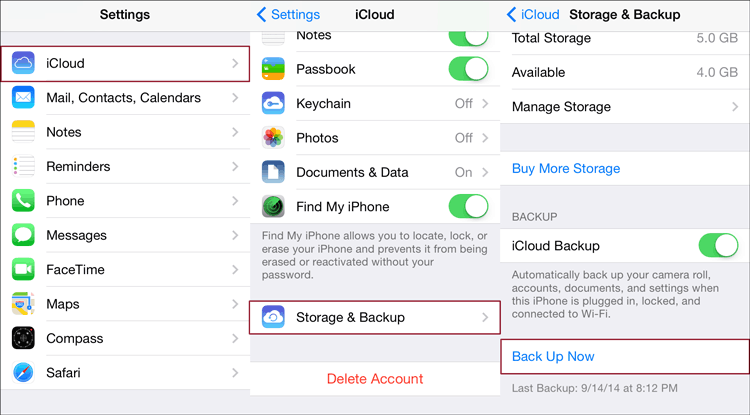
Lisez aussi : Voici 9 options pour récupérer des vidéos sur Android . Cliquez dessus si nécessaire.
Il existe un moyen manuel d'importer une grande vidéo de votre iPhone vers un PC - à l'aide d'un câble de données. Mais il sera lent de transférer de gros fichiers de cette manière. Cependant, si vos vidéos ne sont pas stockées dans l'album « Photos » de l'iPhone, vous ne pouvez pas y accéder ni les déplacer sur le PC.
Étape 1. Connectez votre iPhone au PC
Veuillez utiliser un câble USB pour connecter votre appareil iOS au PC et appuyez sur l'option « Confiance » sur le téléphone.
Étape 2. Accédez à ce PC
Veuillez appuyer deux fois sur « Ce PC » et accéder au lecteur de votre iPhone. Ouvrez ensuite le dossier " DCIM " et recherchez vos gros fichiers vidéo.
Étape 3. Transférez des vidéos volumineuses et attendez
Faites glisser et déposez vos gros fichiers sur votre PC et attendez la fin du processus de transfert.

Lectures complémentaires : Comment transférer des vidéos d'Android vers iPad sans perte de qualité
iTunes est une autre option fiable pour transférer une longue vidéo d'un iPhone vers un ordinateur. Tant que vous installez la dernière version d'iTunes sur votre PC, vous pouvez démarrer la migration vidéo.
Étape 1. Lancez iTunes
Veuillez établir une connexion entre votre iPhone et votre PC et lancez iTunes sur le bureau. Ensuite, le logiciel détectera votre iPhone.
Étape 2. Accédez au partage de fichiers
Cliquez sur l'icône iPhone dans le coin supérieur gauche et sélectionnez l'option " Partage de fichiers ".
Étape 3. Transférer des fichiers vidéo volumineux vers un PC
Veuillez opter pour une application dans la liste pour sélectionner votre fichier vidéo, puis appuyez sur l'icône « Enregistrer dans » pour stocker le fichier dans un dossier sur votre PC.
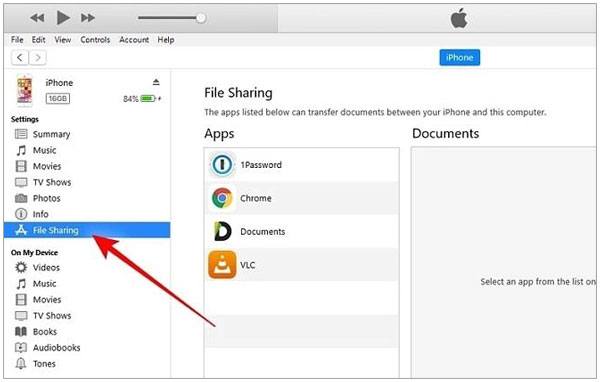
Voir plus : Et si vous souhaitez récupérer des vidéos supprimées d'une carte SD ? Comment peux-tu le faire? Suivez ce guide.
Avec AirDrop, vous pouvez envoyer vos grandes vidéos depuis un iPhone vers un ordinateur Mac sans fil et sans réseau. C'est un moyen plus rapide que d'utiliser Bluetooth.
Étape 1. Activer AirDrop
Veuillez accéder au « Centre de contrôle » sur votre iPhone et Mac pour activer AirDrop et choisir qui peut recevoir vos fichiers.
Étape 2. Envoyez votre grande vidéo sur iPhone
Accédez à votre vidéo sur l'iPhone et cliquez sur l'option " Partager " > " AirDrop ", puis sélectionnez votre appareil Mac. Ensuite, vous recevrez le gros fichier sur votre Mac.
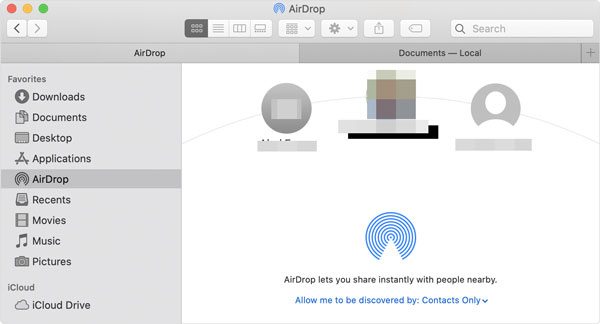
Vous bénéficierez de 5 Go de stockage gratuit sur OneDrive à condition de créer un compte OneDrive. En outre, cela peut vous aider à télécharger vos longues vidéos via un réseau. Que vous téléchargiez ou non les vidéos sur votre ordinateur, vous pouvez y accéder et les visionner via le même compte sur différents appareils.
Étape 1. Téléchargez OneDrive
Veuillez accéder à l'App Store d'Apple et télécharger OneDrive sur votre iPhone. Connectez-vous ensuite avec votre compte Microsoft.
Appuyez sur l'icône « + » pour télécharger votre gros fichier vidéo depuis la mémoire interne de votre iPhone et assurez-vous que votre iPhone est connecté à un réseau Wi-Fi stable.
Étape 3. Enregistrez la grande vidéo sur votre ordinateur
Visitez le Web OneDrive sur le navigateur de votre ordinateur et connectez-vous avec le même compte. Ensuite, vous verrez votre vidéo téléchargée tout à l'heure. Téléchargez-le dans un dossier local sur votre PC si nécessaire.

Bien que vous ne puissiez pas envoyer de fichiers d'iOS vers Android via Bluetooth, vous pouvez utiliser Bluetooth entre un ordinateur iOS et Windows. Mais attention, l'envoi de fichiers volumineux via Bluetooth prend du temps et ne fonctionne qu'à moins de 10 mètres.
Voici comment envoyer un gros fichier vidéo depuis un iPhone vers un ordinateur via Bluetooth :
Étape 1. Activez Bluetooth
Accédez au « Centre de contrôle » sur votre iPhone pour activer Bluetooth. Cliquez ensuite sur l'option « Démarrer » > « Paramètres » > « Appareils » > « Bluetooth et autres appareils » sur votre PC pour activer Bluetooth.
Étape 2. Couplage Bluetooth
Votre iPhone détectera les appareils disponibles via Bluetooth. Lorsque votre PC apparaît dans la liste, appuyez dessus pour établir la connexion.
Étape 2. Envoyez la grande vidéo sur iPhone via Bluetooth
Recherchez votre grande vidéo sur l'iPhone et appuyez sur " Partager " > " Bluetooth " pour sélectionner votre ordinateur. Cliquez ensuite sur l'option " Accepter " pour recevoir la grande vidéo sur votre PC.

Voir? Il est facile de transférer une vidéo volumineuse d'un iPhone vers un PC via ces 7 méthodes sans fil ou filaires. Si vous choisissez le logiciel iPhone Transfer, vous pouvez exporter toutes vos grandes vidéos sur votre ordinateur Windows en même temps. De plus, cela n'endommagera pas la qualité du fichier. Quoi qu’il en soit, démarrez votre transfert sans attendre.
Articles Liés
Comment récupérer des vidéos supprimées de Mi Phone | 5 solutions sécurisées et efficaces
6 façons d'envoyer une vidéo d'un iPhone à un téléphone Android en quelques minutes
Ultimate Recovery : Récupérer efficacement des vidéos supprimées sur un appareil Android
Transférer facilement un iBook d'un iPad vers un autre iPad | 6 méthodes fantastiques
Comment transférer un numéro de téléphone vers un nouvel iPhone | 5 méthodes pratiques
Comment synchroniser mon iPhone avec mon iPad avec 5 méthodes fiables ?
Copyright © samsung-messages-backup.com Tous droits réservés.